修正 Exchange Online 中的 NDR 錯誤 “550 5.7.134”
傳送電子郵件訊息之後收到錯誤會非常令人沮喪。 本主題描述當您在非傳遞報表中看到錯誤碼 550 5.7.134,也稱為 NDR、退回的訊息、傳遞狀態通知或 DSN) 時可以執行的動作。 當收件者是設定為拒絕來自外部寄件者的郵件的信箱, (來自組織外部的寄件者) 時,您會看到此自動通知。
| 我收到這封退回的郵件。 如何? 修正此問題嗎? | 我是電子郵件管理員,如何? 修正此問題? |
我收到這封退回的郵件。 如何? 修正此問題嗎?
只有收件者組織中的電子郵件系統管理員可以修正此問題。 請連絡電子郵件管理員,並參考這項資訊,讓他們可以嘗試為您解決問題。
我是電子郵件管理員,如何? 修正此問題嗎?
下列各節將說明允許外部寄件者將郵件傳送至組織中信箱的兩種方法。
若要在EAC) (開啟新的 Exchange 系統管理中心,請參閱 Exchange Online 中的 Exchange 系統管理中心。
若要開啟傳統 EAC,請按兩下 Exchange 系統管理 中心 左窗格上的 [傳統 Exchange 系統管理中心 ] ([新增) 主畫面],如下圖所示。
![[新增 EAC] 上的畫面,您可以從中切換至傳統 EAC。](../../exchangeonline/email-delivery/ndr/media/fix-error-code-5-7-134-in-exchange-online/navigation-to-classic-eac.png)
方法 1:允許所有內部和外部寄件者將郵件傳送至此信箱
新增 EAC
移至 [收件者>] 信箱。
從清單中選取使用者信箱,然後按下它。 使用者信箱屬性畫面隨即出現。
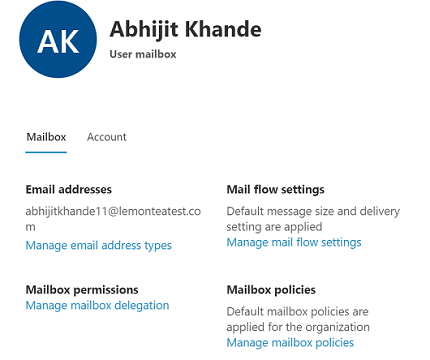
在 [郵件流程設定] 下,按兩下 [ 管理郵件流程設定]。 [ 管理郵件流程設定] 畫面隨即 出現。
![[管理郵件流程設定] 畫面。](../../exchangeonline/email-delivery/ndr/media/fix-error-code-5-7-134-in-exchange-online/manage-mail-flow-settings-screen.png)
在 [ 訊息傳遞限制] 窗格中,按兩下 [ 編輯]。 [ 訊息傳遞限制] 畫面隨即出現。
在 [接受來自的訊息] 底下,清除 [ 需要驗證發件者] 的複選框。
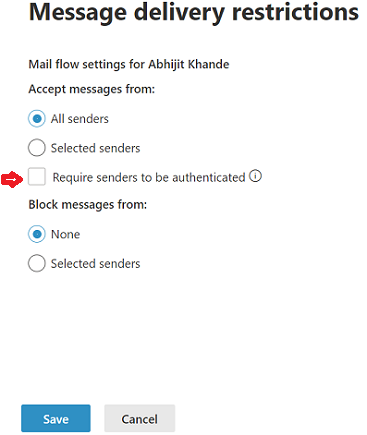
按一下 [儲存]。
傳統 EAC
在傳統EAC 中,移至 [收件者>信箱]> 從清單中選取信箱,然後按兩下 [ 編輯]
 。
。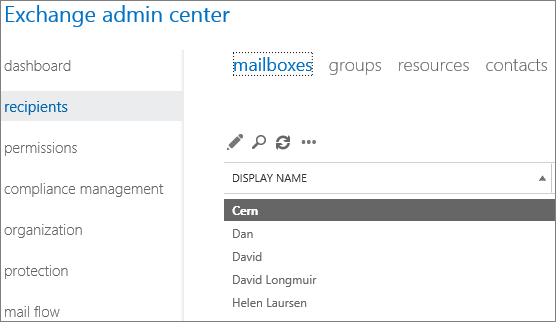
在開啟的信箱屬性對話框中,移至 [ 信箱功能>訊息傳遞限制> ],然後按兩下 [ 檢視詳細數據]。
在開啟的 [訊息傳遞限制] 對話框中,清除 [接受來自的郵件] 區段中的 [要求所有寄件人都經過驗證] 複選框。
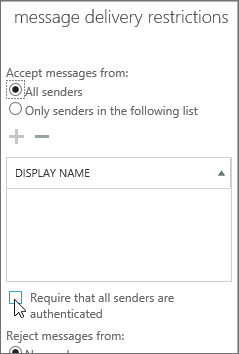
按兩下 [確定],然後按兩下 [ 儲存]。
方法 2:使用信箱的允許寄件者清單
您可以使用信箱的允許寄件者清單,選擇性地允許來自所有內部寄件人和指定外部寄件者的郵件,而不是允許所有外部寄件者傳送郵件至此信箱。
附註:
- 若要將外部寄件者新增至信箱允許的寄件者清單,您必須先建立 郵件聯繫 人或 郵件使用者 ,以代表組織中的外部寄件者。
- 若要將組織中的每個人新增至信箱允許的寄件人清單,您可以建立通訊 群組 或 動態通訊群組 ,其中包含組織中的每個人。 建立此群組之後,您可以將它新增至信箱的允許寄件人清單。
- 信箱允許的寄件人清單與您在 EAC 的 [ 保護>垃圾郵件] 篩選器中管理之反垃圾郵件的組織允許寄件人清單不同。
若要設定信箱允許的寄件者清單,請執行下列步驟:
新增 EAC
移至 [收件者>] 信箱。
從清單中選取使用者信箱,然後按下它。 使用者信箱屬性畫面隨即出現。
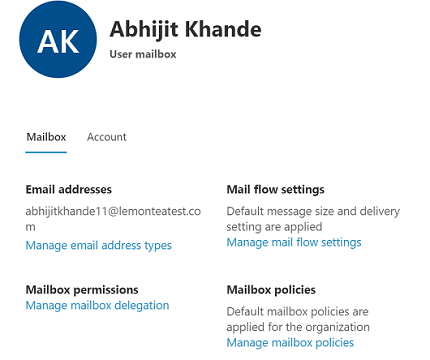
在 [郵件流程設定] 下,按兩下 [ 管理郵件流程設定]。 [ 管理郵件流程設定] 畫面隨即 出現。
![[管理郵件流程設定] 畫面。](../../exchangeonline/email-delivery/ndr/media/fix-error-code-5-7-134-in-exchange-online/manage-mail-flow-settings-screen.png)
在 [ 訊息傳遞限制] 窗格中,按兩下 [ 編輯]。 [ 訊息傳遞限制] 畫面隨即出現。
在 [ 接受來自下列的訊息] 底下:
清除 [ 需要驗證發件者] 的複選框。
選 取 [選取的發件者]。
![將特定人員設定為寄件者的 [訊息傳遞限制] 畫面。](../../exchangeonline/email-delivery/ndr/media/fix-error-code-5-7-134-in-exchange-online/mdr-screen-select-senders.png)
按兩下 [+ 新增寄件者]。 [ 接受來自畫面的訊息 ] 隨即出現。
![顯示 [接受訊息來源] 窗格的畫面。](../../exchangeonline/email-delivery/ndr/media/fix-error-code-5-7-134-in-exchange-online/accept-messages-from-screen.png)
核取內部傳送者群組和您想要新增之特定外部用戶的複選框。
按兩下 [確認]。
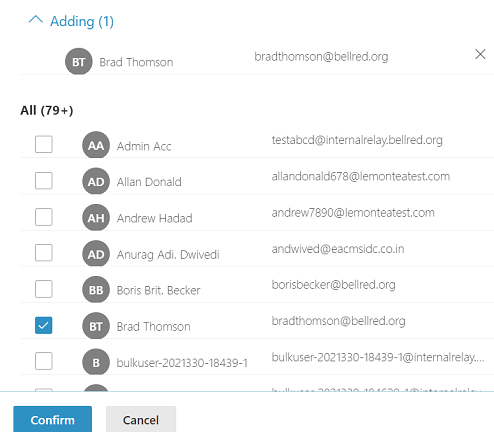
[ 訊息傳遞限制] 畫面會重新出現。
按一下儲存。
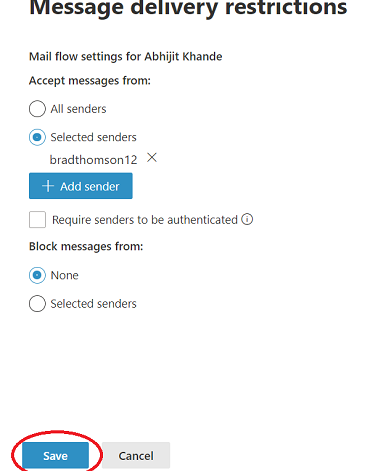
傳統 EAC
在傳統EAC 中,移至 [收件者>信箱]> 從清單中選取信箱,然後按兩下 [ 編輯]
 。
。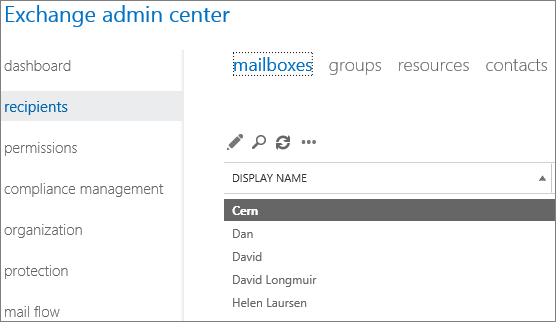
在開啟的信箱屬性對話框中,移至 [ 信箱功能>訊息傳遞限制> ],然後按兩下 [ 檢視詳細數據]。
在開啟的 [ 訊息傳遞限制 ] 對話框中,於 [ 接受來自的訊息 ] 區段中設定下列設定:
清除 [需要驗證所有寄件者] 的核取方塊。
選取 下列清單中的 [僅傳送者],然後按兩下 [ 新增]
 。 在開啟的 [ 選取成員 ] 對話框中,選取外部寄件人和「所有內部使用者」群組。
。 在開啟的 [ 選取成員 ] 對話框中,選取外部寄件人和「所有內部使用者」群組。新增外部寄件人和「所有內部使用者」群組。
完成後,按一下 [確定]。
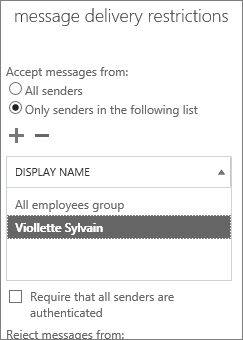
按兩下 [確定],然後按兩下 [ 儲存]。
仍然需要錯誤碼 550 5.7.134 的協助嗎?
另請參閱
意見反應
即將登場:在 2024 年,我們將逐步淘汰 GitHub 問題作為內容的意見反應機制,並將它取代為新的意見反應系統。 如需詳細資訊,請參閱:https://aka.ms/ContentUserFeedback。
提交並檢視相關的意見反應